CAD怎么加载外部参照图纸?
大家好,我是小溜,在我们日常工作中使用“CAD软件”时会遇到各种各样的问题,不管是新手还是老手都会遇到自己不知道的问题,比如“CAD怎么加载外部参照图纸?”,那么今天小编就讲解一下该问题吧!此教程共分为以下几个步骤,希望这个教程能帮助到各位小伙伴!
1、假如你画了一个主视图,一个左视图,都是你画的,在一个DWg文件中,那就不存在外部参照的问题。
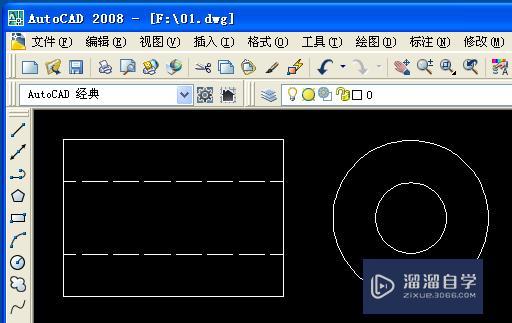
2、假如你只画主视图,左视图由他人画,且保存为独立的DWg文件。这时你在你的主视图中使用外部参照,调用他画好的左视图,一道显示在你的图纸中。注意“调用”二字。
3、你每次打开你的主视图,主视图和左视图都一道显示,但左视图不是你的图形,调用而来,左视图如果被他修改,你这里的显示会自动更新,左视图如果被他删除,你这里就无法显示,但提示左视图的路径。注意:你不能修改左视图!
下面介绍如何加载外部参照:
1、在主视图中使用外部参照。用“插入”/“外部参照”菜单命令,或xr命令打开外部参照管理器。

2、点击“附着DWg”。
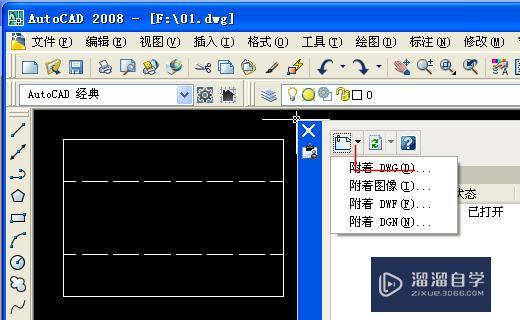
3、打开“选择参照文件”,找到02.DWg,选择“参照类型”为“附着型”,选择“插入点”为“在屏幕上指定”,在左视图的位置点击,左视图就附着在主视图的右侧。
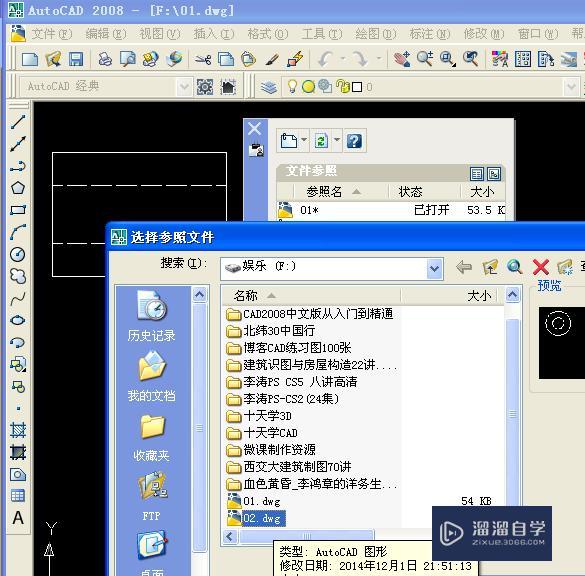
注意,外部参照文件要一直保留,并且最好是跟你的文件放在一个文件夹下面,保存着。
以上内容使用到的电脑型号:联想(Lenovo)天逸510S;系统版本:WindowsXP;软件版本:CAD2008。
以上就是“CAD怎么加载外部参照图纸?”的全部内容了。小伙伴们可要用心学习哦!虽然刚开始接触CAD软件的时候会遇到很多不懂以及棘手的问题,但只要沉下心来先把基础打好,后续的学习过程就会顺利很多了。
如果小伙伴们还有其他关于CAD软件的问题,也可以来向小溜咨询哦!最后,如果你觉得文章有用就请点赞或者评论吧!希望小编今天所介绍的内容能够为你带来有用的帮助!








